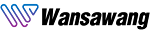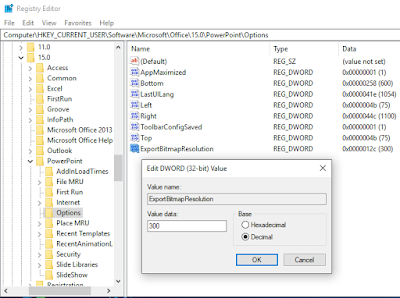ไมโครซอฟต์เพาเวอร์พอยต์เป็นโปรแกรมนำเสนองานที่ใช้กันอย่างแพร่หลาย แต่ความสามารถหนึ่งที่หลายคนคงเคยใช้คือการนำมาทำไดอะแกรม ทำแผนภาพ แล้วส่งออกไปใช้ในโปรแกรมอื่น ๆ ด้วยความสามารถวางออบเจ็คต์ต่าง ๆ ตามตำแหน่งที่ต้องการได้อย่างอิสระของเพาเวอร์พอยต์ พอทำเสร็จ ค่อยบันทึกไฟล์ให้เป็น JPG หรือ PNG เพียงเท่านี้ก็สามารถนำไฟล์ไปแทรกไว้ในเอกสารอื่น ๆ หรือส่งไปอัดเป็นรูปภาพตามร้านได้ง่าย ๆ แต่ภาพที่ส่งออกไปแม้จะดูคมชัดบนจอภาพ แต่พิมพ์ออกมากลับเกรนแตกใช้งานไม่ได้เลย เป็นเช่นนี้เนื่องจากความละเอียดของการส่งออกไฟล์ของเพาเวอร์พอยต์ตามปกติตั้งไว้เพียงแค่ 96 dpi เท่านั้น ขณะที่ความละเอียดสำหรับการพิมพ์ภาพถ่ายคือ 300 dpi
วันนี้มานั่งทำไดอะแกรมบนเพาเวอร์พอยต์ 2013 ตั้งใจจะส่งภาพออกไปแทรกในเอกสารเลยพบว่าไฟล์ที่ได้เกรนแตก นึกขึ้นมาได้ว่าตั้งแต่ติดตั้งเครื่องนี้มายังไม่เคยตั้งค่าใหม่นี่นา เคยทำตั้งแต่สมัยใช้ออฟฟิศ 2003 บนเครื่องเก่าเมื่อนานมาแล้ว เลยต้องอาศัยเว็บสนับสนุนของไมโครซอฟต์ http://support.microsoft.com/kb/827745/th ช่วยรื้อฟื้นวิธีตั้งค่ากลับมาอีกครั้ง สรุปรวม ๆ ก็คือการตั้งค่า dpi สำหรับการส่งออกภาพในเพาเวอร์พอยต์นั้น ต้องไปแก้ไขรีจิสตรี้ของระบบด้วยโปรแกรม regedit ไปแก้ไขที่
HKEY_CURRENT_USER\Software\Microsoft\Office\XX.X\PowerPoint\Options
PowerPoint 2016, 2019, 365 เลข 16.0
PowerPoint 2010 เลข 14.0
PowerPoint 2007 เลข 12.0
PowerPoint 2003 เลข 11.0
โดย XX.X ที่เห็นนั้นคือเลขเวอร์ชั่นที่เราใช้นั่นเอง เช่น ออฟฟิศ 2013 ก็คือเวอร์ชั่น 15.0
จากนั้น เข้าไปสร้างคีย์ใหม่ชนิด DWORD ขนาด 32 บิต ชื่อ ExportBitmapResolution กำหนดค่าตามต้องการ เช่นต้องการใช้ 300 dpi ก็ใส่ค่า 300 อย่าลืมเลือกเป็นเลขฐาน 10 หรือ decimal ด้วยครับ